
Llega el verano y nos merecemos unas vacaciones. La mejor forma de disfrutar de ellas es desconectando de todo, si quieres avisar a tus contactos de email que no vas a poder contestar a sus mensajes te contamos cómo poner en Gmail que estoy de vacaciones.
Las vacaciones son sagradas y no es que lo diga yo, es que la legislación dice que los empleados tienen todo el derecho a desconectar durante sus vacaciones y no tienen que responder a llamadas telefónicas ni a ningún correo electrónico que les llegue.
Eso no quita que para qué la persona que haya enviado el mensaje no se vuelva loca pensando que se ignoran sus peticiones pongamos un aviso en nuestro correo electrónico avisando de la ausencia.
Uno de estos servidores de correo electrónico donde podemos avisar de nuestra ausencia es Gmail. Esta aplicación está disponible en más de 50 idiomas y es uno de los servidores más utilizados para la gestión de emails.
Si ya estas de vacaciones y quieres que reflejarlo también en tu correo electrónico te contamos cómo poner en Gmail que estoy de vacaciones. Lo primero que tienes que hacer es abrir la aplicación de Gmail en tu dispositivo móvil ya sea con Android o con iOS.
Seguidamente toca en el icono de las tres rayitas que tienes en la parte superior y baja hasta el final del menú y pulsa donde pone “Ajustes”. Elige la cuenta de correo electrónico donde vas a poner que estas de vacaciones. Luego pulsa en “Respuesta automática”.
En la parte superior desliza hacia la derecha para activar la respuesta automática. Ahora deberás establecer el primer día del aviso de vacaciones y el último. Luego especifica un asunto del correo electrónico por ejemplo y por último pon el mensaje de que estás descansando.
Esta respuesta se enviará a todos las direcciones de correo que entren, independientemente de si están entre tus contactos o no lo están. Si prefieres que les llegue a solo a los contactos guardados en tu agenda activa la opción antes de terminar. Por último, guarda los cambios.
Ejemplos de mensaje de ausencia por vacaciones para poner en Gmail
Ahora que ya sabes cómo poner en Gmail que estoy de vacaciones puede que te surja esta duda: ¿Qué texto pongo en el correo de vacaciones? No te pierdas estos ejemplos de mensajes de ausencia por vacaciones para poner en Gmail.
Los mensajes de vacaciones deben ser concisos con saludos e indicaciones del tiempo en el que vas a estar ausente. Aquí van varios ejemplos de mensajes de ausencia:
“Hola.
Gracias por contactar conmigo. Siento no poder atenderte pero me encuentro de vacaciones. Volveré a estar disponible el día … y mes.
En caso de que necesites algo antes, puedes contactar con [Nombre y email del compañero].
Un saludo y feliz verano”
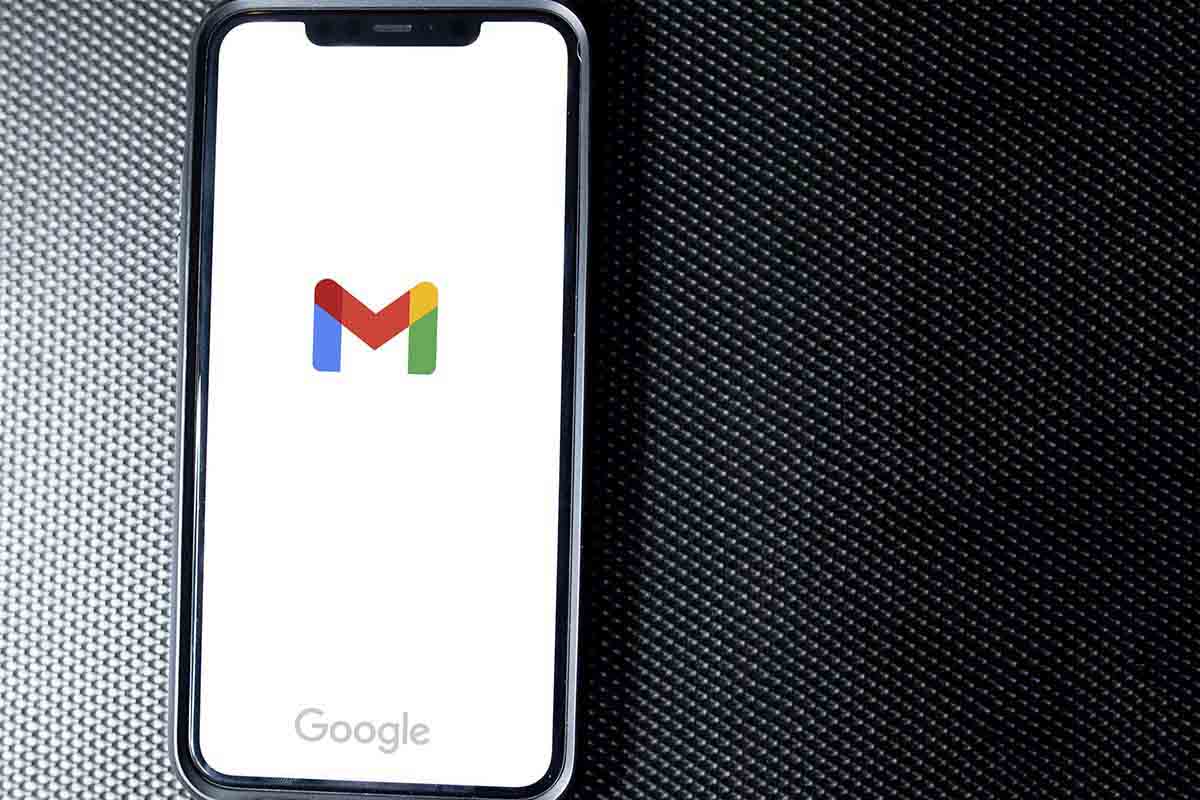
¡Hola!
Ahora mismo estoy de vacaciones. Desafortunadamente, no tendré acceso a mi correo durante este tiempo. Podré atenderle de nuevo el día … de …
Por favor, no dude en ponerse en contacto con mi compañero/-a (nombre y email de la persona de contacto)
Un afectuoso saludo,
Si además de informar de tus vacaciones quieres compartir un recurso o una información sobre tu trabajo o el de tu empresa puedes añadir antes del saludo de despedida un texto así: “Mientras estoy fuera, no quiero que te pierdas lo que estamos haciendo desde Nombre de la empresa/dpto en / para / sobre / Accede pinchando en el siguiente vínculo (enlace al artículo, reseña o proyecto)”. Te permitirá compartir contenido o un artículo o una reseña sobre el trabajo.
Cómo configurar otras respuestas automáticas en Gmail
Una vez que sabes cómo poner en Gmail que estoy de vacaciones puedes usar la misma función para saber cómo configurar otras respuestas automáticas en la plataforma.
Así, puedes usar la respuesta automática no solo para vacaciones, sino también para, por ejemplo, un día que estés fuera de la oficina porque estás haciendo un curso o porque tienes que hacer un viaje de trabajo. También puedes configurar otras respuestas automáticas en Gmail para un día en el que sepas que no vas a tener acceso a internet si, por ejemplo, en tu edificio están de obras.
Para saber cómo configurar otras respuestas automáticas dirígete a «Ajustes», elige tu cuenta, activa la «Respuesta automática» y en el asunto pon «Fuera de la oficina». En el mensaje explica brevemente el tiempo de ausencia.
OTROS TRUCOS PARA Gmail
- Cómo hacer una firma con imagen en Gmail desde el móvil
- Cómo poner en Gmail confirmación de lectura
- Para qué sirve posponer un correo en Gmail
- Qué pasa si desinstalo Gmail de mi móvil
- Por qué en Gmail me aparece pendiente
- Cómo evitar que los correos de Gmail se eliminen automáticamente desde el móvil
- Cómo cambiar de cuenta en Gmail para Android sin resetear
- Cómo evitar que Gmail recuerde mi contraseña
- Cómo enviar un mensaje de Gmail a WhatsApp
- Por qué no me llegan los correos de Gmail al móvil hasta que entro en la aplicación
- Cómo crear una cuenta en Gmail
- Cómo reenviar un mensaje en Gmail desde el móvil
- Cómo hacer para que no me lleguen correos a Gmail
- Cómo ver en Gmail los correos no leídos desde el móvil
- Cómo conocer la cuenta de Gmail de una persona
- Tu cuenta de Gmail se está quedando sin espacio: cómo solucionarlo
- Cómo configurar notificaciones push para Gmail en Android
- Cómo buscar correos antiguos en Gmail desde el móvil
- Cómo deshacer un envío en Gmail después de 30 segundos desde el móvil
- Cómo recuperar un correo electrónico enviado en Gmail
- Cómo recuperar mi contraseña de Gmail desde el móvil
- Cómo iniciar sesión en Gmail desde el móvil
- Cómo adjuntar un archivo en Gmail desde mi móvil
- Cómo hacer que un correo vaya directamente a una carpeta en Gmail
- Dónde está el Spam o correo no deseado en Gmail
- Cómo crear reglas en Gmail para organizar emails
- Cómo recuperar correos eliminados en el móvil en Gmail
- Cómo cambiar el idioma en Gmail en el móvil
- Cómo quitar las notificaciones de Gmail en el móvil
- Problemas con Gmail, ¿por qué no recibo correos?
- Por qué Gmail no me deja enviar correos
- Cómo ver en Gmail los correos no deseados desde el móvil
- Cómo cambiar el nombre a la dirección de correo de Gmail desde el móvil
- Cómo cambiar la contraseña en Gmail desde el teléfono
- Cómo crear carpetas en Gmail desde el móvil
- Cómo poner Gmail en modo oscuro en Android
- Cómo poner en Gmail que estoy de vacaciones
- Cómo quitar Gmail en pausa y activar la sincronización
- Cómo crear en Gmail un grupo de contactos
- Cómo eliminar un mensaje enviado por error en Gmail
- Cómo crear en Gmail un grupo de contactos
- Cómo saber si han leído un correo en Gmail
- Cómo bloquear un correo en Gmail
- Cómo recuperar los correos archivados en Gmail
- Cómo dejar de recibir publicidad en Gmail
- Gmail no carga o no funciona, aquí te contamos qué pasa
- Esta app está desactualizada: por qué recibo este aviso de Gmail en mi iPhone
- Cómo programar una respuesta automática en Gmail en Android
- Cómo guardar mis contactos telefónicos en Gmail
- Cómo iniciar sesión con otra cuenta en Gmail
- Cómo poner un mensaje de ausente en Gmail
- Por qué Gmail no me deja descargar archivos adjuntos en Android
- Cómo ver en Gmail los correos archivados en el móvil
- Qué le pasa a Gmail hoy 2022
- Las firmas más originales para tus correos de Gmail en 2022
- Cómo tener mi correo de Hotmail en Gmail en el móvil
- Problema en Gmail: sin conexión ¿qué hago?
- Cómo cerrar la sesión de Gmail en todos los dispositivos desde mi móvil
- Por qué la sesión de mi cuenta se cierra continuamente en Gmail
- Cómo crear etiquetas en Gmail desde el móvil
- Por qué Gmail no me deja crear cuenta
- Si bloqueo a alguien en Gmail ¿se da cuenta?
- Qué significa en Gmail CC y CO
- Cómo enviar archivos grandes por Gmail
- Las mejores plantillas para Gmail gratis en español para ahorrar tiempo
- Cómo enviar un archivo PDF por Gmail desde el móvil
- Cómo cambiar una contraseña olvidada en Gmail en Android
- Las mejores frases para iniciar un correo electrónico en Gmail
- Por qué Gmail me dice que la firma es muy larga
- Cómo crear una cuenta de Gmail sin número de teléfono
- Cómo cambiar tu foto de perfil de Gmail desde el móvil
- Cómo recuperar en Gmail correos eliminados de la papelera
- Cómo hacer el seguimiento de un envío en Gmail
- Por qué no puedo ver mis correos en Gmail
- Quién puede utilizar la Inteligencia Artificial de Gmail
- Cómo reaccionar a los correos electrónicos de Gmail
- Cómo cancelar la suscripción a una newsletter en Gmail
- Cómo responder o reenviar un correo de Gmail con la nueva barra de respuesta rápida




